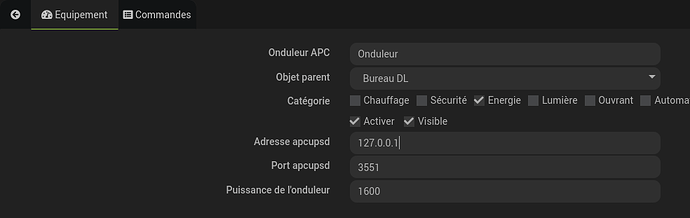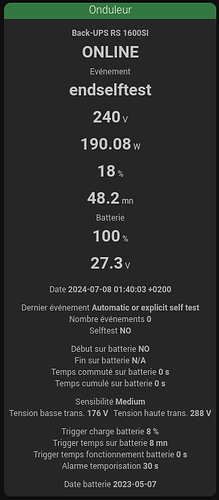Bonjour
J’ai un onduleur APC Back-UPS PRO 1600, j’ai installé et modifié le pluging pour remonter 90% des informations. J’en parle sur le forum mais ce n’est pas le propos. Je vais expliquer les bases.
Comme il est dit dans la documentation le pluging s’appuie sur le daemon ( service) apcupsd.
Il utilise apcupsd en dépendance (installé pendant l’activation du plugin) et permet de gérer un onduleur APC en USB ou distant.
Installation d’apcupsd
Apcupsd doit être installé bien sûr, c’est lui qui sera interrogé
Il faut donc l’installer via la méthode appropriée sur votre système
Ce qui est un peu contradictoire.
Les commandes ci-dessous sont à faire en ligne de commande, en root, désolé y a pas le choix:
1- Vérification de l’installation du paquet apcupsd :
sudo dpkg --list
vérifier que apcupsd est dans la liste, faire « q » pour quitter.
Si oui passer au point 2.
Sinon installer le paquet apcupsd :
sudo apt install apcupsd
Passer au point 2
2-Vérification que service apcupsd est actif faire en ligne de commande:
root@jeedom:~# sudo systemctl status apcupsd
● apcupsd.service - UPS power management daemon
Loaded: loaded (/lib/systemd/system/apcupsd.service; enabled; vendor preset: enabled)
Active: active (running) since Mon 2024-07-08 00:48:32 CEST; 9s ago
Docs: man:apcupsd(8)
Process: 2069634 ExecStartPre=/lib/apcupsd/prestart (code=exited, status=0/SUCCESS)
Process: 2069638 ExecStart=/sbin/apcupsd (code=exited, status=0/SUCCESS)
Main PID: 2069639 (apcupsd)
Tasks: 3 (limit: 9492)
Memory: 612.0K
CPU: 9ms
CGroup: /system.slice/apcupsd.service
└─2069639 /sbin/apcupsd
juil. 08 00:48:32 jeedom systemd[1]: Starting UPS power management daemon...
juil. 08 00:48:32 jeedom systemd[1]: apcupsd.service: Can't open PID file /run/apcupsd.pid (yet?) after start: Operatio>
juil. 08 00:48:32 jeedom apcupsd[2069639]: apcupsd 3.14.14 (31 May 2016) debian startup succeeded
juil. 08 00:48:32 jeedom apcupsd[2069639]: NIS server startup succeeded
juil. 08 00:48:32 jeedom systemd[1]: Started UPS power management daemon.
Si tu as active (running) c’est que le service apcupsd est actif. voir ci-dessus.
Si oui passer au point 3 paramétrage de apcupsd.
Sinon faire les commande suivantes :
sudo systemctl enable apcupsd
sudo systemctl start apcupsd
sudo systemctl status apcupsd
vérifier comme au début du point 2 si ok passer au point 3.
3- Paramétrage apcupsd :
a-Editer le fichier /etc/apcupsd/apcupsd.conf avec nano
Dans la directive UPSCABLE mettre UPSCABLE usb
Idem pour:
UPSTYPE usb
#DEVICE /dev/ttyS0
b- Editer le fichier /etc/default/apcupsd
root@pve2:/etc/default# cat apcupsd
# Defaults for apcupsd initscript (unused with systemd as init).
# Set to "yes" to enable startup of apcupsd.
ISCONFIGURED=yes
Le ISCONFIGURED est à mettre à yes
c-Enregistrer et redémarrer le daemon:
sudo systemctl restart apcupsd
d- Vérification du bon fonctionnement apcupsd :
Faire la commande suivante :
root@pve2:/etc/default# sudo apcaccess
APC : 001,036,0868
DATE : 2024-07-08 01:28:05 +0200
HOSTNAME : pve2
VERSION : 3.14.14 (31 May 2016) debian
UPSNAME : pve2
CABLE : USB Cable
DRIVER : USB UPS Driver
UPSMODE : Stand Alone
STARTTIME: 2024-07-04 23:43:30 +0200
MODEL : Back-UPS RS 1600SI
STATUS : ONLINE
LINEV : 239.0 Volts
LOADPCT : 15.0 Percent
BCHARGE : 100.0 Percent
TIMELEFT : 52.2 Minutes
MBATTCHG : 8 Percent
MINTIMEL : 8 Minutes
MAXTIME : 0 Seconds
SENSE : Medium
LOTRANS : 176.0 Volts
HITRANS : 288.0 Volts
ALARMDEL : 30 Seconds
BATTV : 27.3 Volts
LASTXFER : Automatic or explicit self test
NUMXFERS : 0
TONBATT : 0 Seconds
CUMONBATT: 0 Seconds
XOFFBATT : N/A
SELFTEST : NO
STATFLAG : 0x05000008
SERIALNO : 5B2318T83345
BATTDATE : 2023-05-07
NOMINV : 230 Volts
NOMBATTV : 24.0 Volts
NOMPOWER : 960 Watts
FIRMWARE : 963.g6 .I USB FW:g6
END APC : 2024-07-08 01:28:09 +0200
Si OK passer au point 4
Sinon revérifier les point 1,2 et 3
4- paramétrage Jeedom :
Mettre 1200 pour la puissance de l’onduleur.
Maintenant tu devrais obtenir les valeurs :
Pas toutes parce que j’ai modifié le pluging pour remonter la quasi totalité des infos.
Pour la commande Evénement il y a de forte chance que rien ne remonte, il y a un paramétrage spécifique à faire mais il est tard (1H45). Je ferais une description si tu arrives à remonter déjà les infos.
Fais moi un retour.
Cordialement.
![]()